تبدیل پروتئوس به آلتیوم قدم به قدم: قسمت اول
تبدیل پروتئوس به آلتیوم
تولیدکننده های PCB مدار چاپی در ایران معمولا از شما فایل آلتیوم می خواهند. برای همین اگر با نرم افزار پروتئوس برد خود را طراحی کرده باشید باید با تبدیل پروتئوس به آلتیوم فایل خروجی PCB در آلتیوم را به سازنده تحویل دهید.
تبدیل پروتئوس به آلتیوم شامل دو مرحله کلی می شود:
-
-
- تبدیل پروتئوس به گربر
- تبدیل گربر به آلتیوم
-
تبدیل پروتئوس به گربر
در تبدیل پروتئوس به آلتیوم باید ابتدا فایل های پروتئوس را به گربر تبدیل کنیم. در ادامه نحوه انجام این فرآیندها توضیح داده شده است.
- ابتدا در مسیر پروژه و فایل پروتئوس 2 پوشه با نام های Gerber و Drill ایجاد کنید.
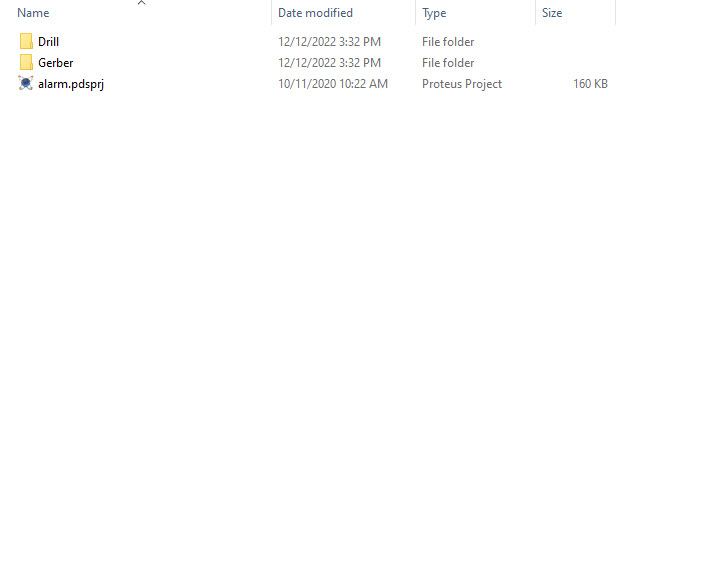
- فایل پروتئوس را باز کنید و به بخش PCB Layout بروید.

- در این مرحله از منوی Output گزینه Generate Gerber/Excellon Files را انتخاب کنید.

- اگر با پنجره زیر مواجه شدید گزینه Yes را بزنید. این سوال در واقع برای بررسی پیش از تولید است که فایل شما را بررسی می کند و در صورتی که مشکلی نداشته باشد تایید می کند. اگر با انتخاب Yes و بررسی پیش از تولید فایل شما بیش از اندازه طول کشید می توانید فایل را ببندید و مجددا پس از اجرای مراحل قبلی وقتی به این مرحله رسیدید گزینه No را بزنید.
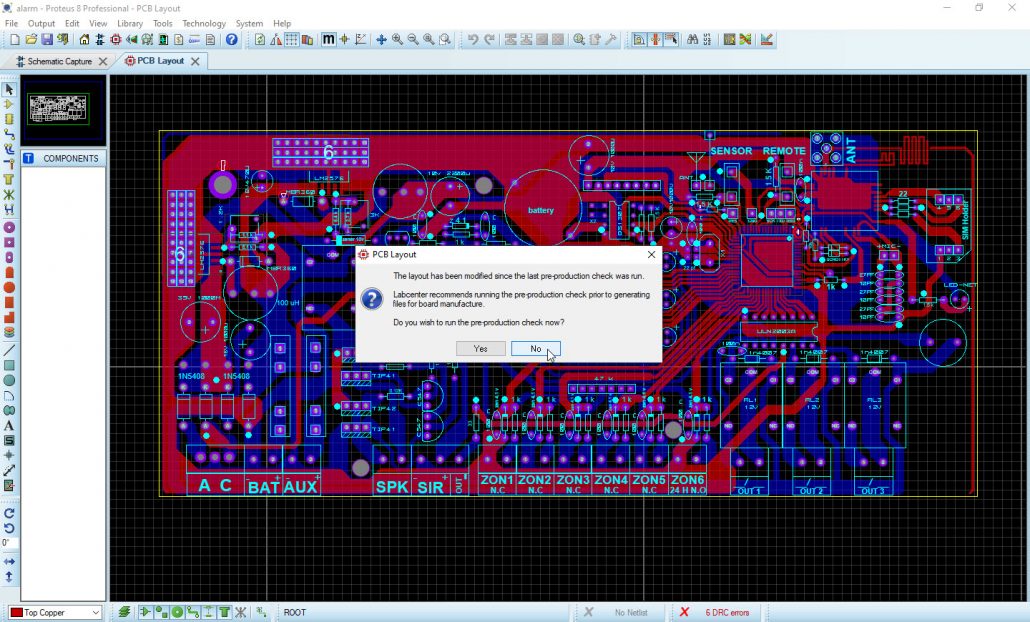
- حال پنجره ای مطابق شکل زیر باز می شود. تیک هایی که در این پنجره زده شده اند بستگی به برد شما و نیاز شما دارند.
 توضیح برخی تیک های زده شده در این پنجره در جدول زیر داده شده است:
توضیح برخی تیک های زده شده در این پنجره در جدول زیر داده شده است:
تیک زده شده پنجره CADCAM توضیحات Top Copper, Bottom Copper لایه مس در زیر و روی برد Top Silk, Bottom Silk چاپ راهنما (مارکاژ) زیر و روی برد Top resist, Bottom Resist چاپ سولدر زیر و روی برد Top Paste, Bottom Paste لایه الگوی راهنما برای مونتاژ ماشینی و چاپ استنسیل Top Assembly, Bottom Assembly لایه راهنما برای مونتاژ ماشینی …, Inner1, Inner2 لایه های داخلی در بردهای چند لایه بیش از 2 لایه …, Mech1, Mech2 لایه های مکانیکال برای ابعاد برد، شکل قطعات و … Slotting/Routing Layer لایه برش دور برد یا برش پنل PCB - حال وقت تولید فایل های گربر است. در پنجره ای که در قسمت قبل توضیح داده شد تیک هایی که به صورت پیش فرض زده شده است را ما بدون تغییر نگه می داریم. برای کیفیت بالاتر تبدیل قسمت Resolution را روی 1000dpi تنظیم می کنیم. همچنین مسیر ذخیره فایل ها را به پوشه Gerber که در ابتدا ساخته بودیم تنظیم می کنیم. مهم ترین نکته این قسمت این است که Gerber Format را روی Gerber X2 تنظیم کنید. در نهایت روی گزینه OK کلیک می کنیم.
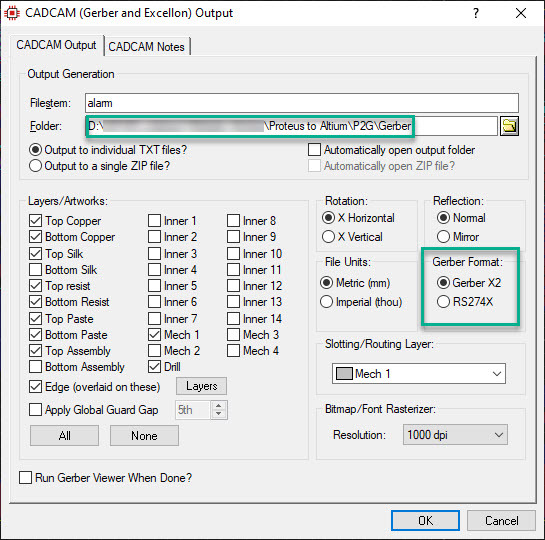
- اگر حین انجام مرحله قبل با خطای Gerber X2 format requires a valid layer stackup مواجه شدید، لازم است stackup برد را تنظیم کنید.
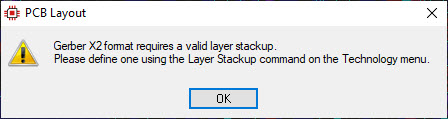
برای اینکار باید به منوی Technology بروید و گزینه Set Layer Stackup را انتخاب کنید.
در نهایت باید Stackup برد را مشخص کنید. این تنظیمات مربوط به ساخت برد است و مقادیر با توجه به توانایی های سازنده باید انتخاب شوند. (مثلا جنس و قطر PCB چقدر باشد) برای بردهای 2 لایه کلیت تنظیمات به همین صورت باید باشد. در صورت نیاز می توانید قطر و جنس برد را تغییر دهید. اگر برد یک لایه یا چند لایه بیش از 2 لایه باشد این تنظیمات متفاوت خواهد بود. در نهایت روی OK کلیک کنید. و مراحل 3 به بعد را مجدد اجرا کنید تا مرحله قبلی این بار بدون خطا اجرا شود.
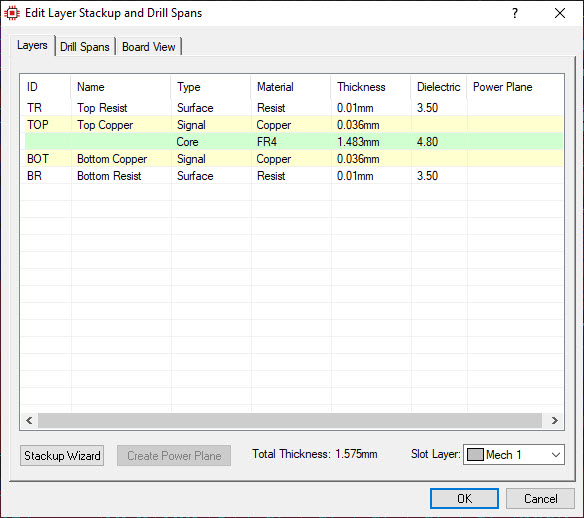
- اگر مرحله 6 به درستی اجرا شده باشد و خطایی ندهد پوشه Gerber که ایجاد کرده بودیم به صورت زیر خواهد شد و فایل های گربر در این پوشه قابل مشاهده خواهند بود.
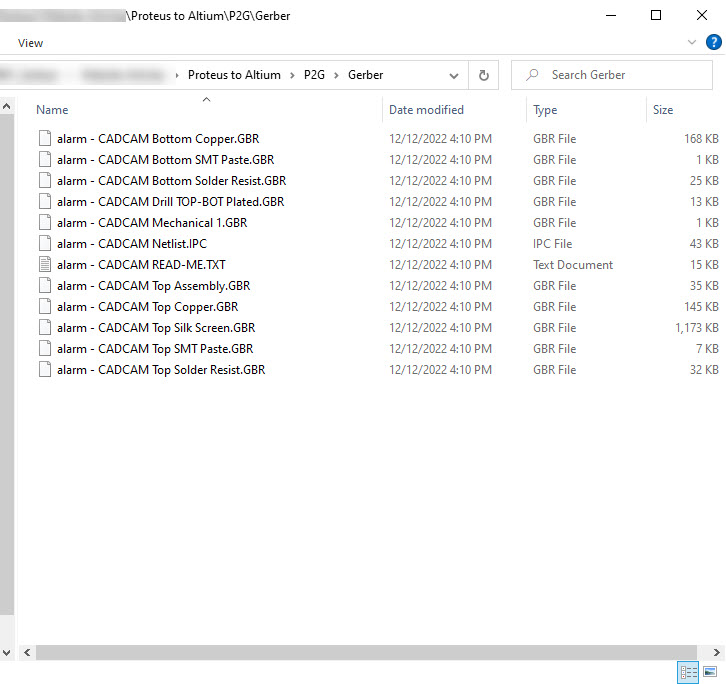
- در این مرحله نوبت خروجی سوراخکاری است. برای این کار باید مجددا مرحله 3 را اجرا کنید تا منوی CADCAM برای شما باز شود. کلیت تنظیمات قبلی را تغییر نمی دهیم و مانند قبل Resolution را روی همان مقدار 1000dpi که از قبل تنظیم کرده بودیم می گذاریم. مسیر ذخیره فایل ها را این بار به پوشه Drill که در ابتدای کار ایجاد کردیم تنظیم می کنیم. همچنین نکته بسیار مهم در این مرحله این است که باید Gerber Format را روی RS274X تنظیم کنید. در نهایت روی OK کلیک می کنیم.
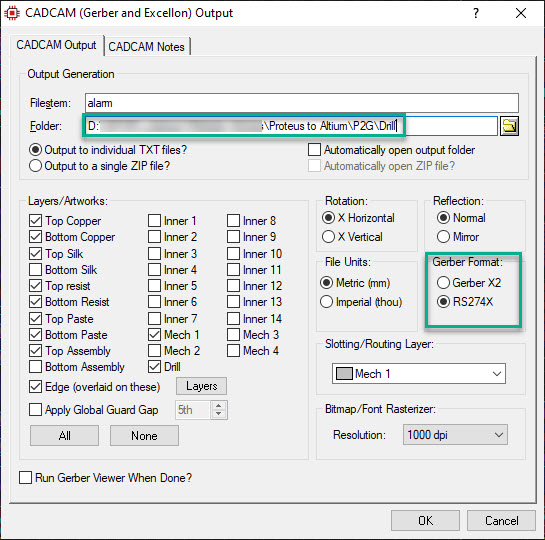
- در صورتی که مرحله قبل به درستی اجرا شده باشد و خطایی ندهد، پوشه Drill که از قبل ایجاد کرده بودیم به صورت زیر خواهد شد. مهم ترین فایل این پوشه مربوط به سوراخکاری است و با پسوند .DRL قابل مشاهده است.
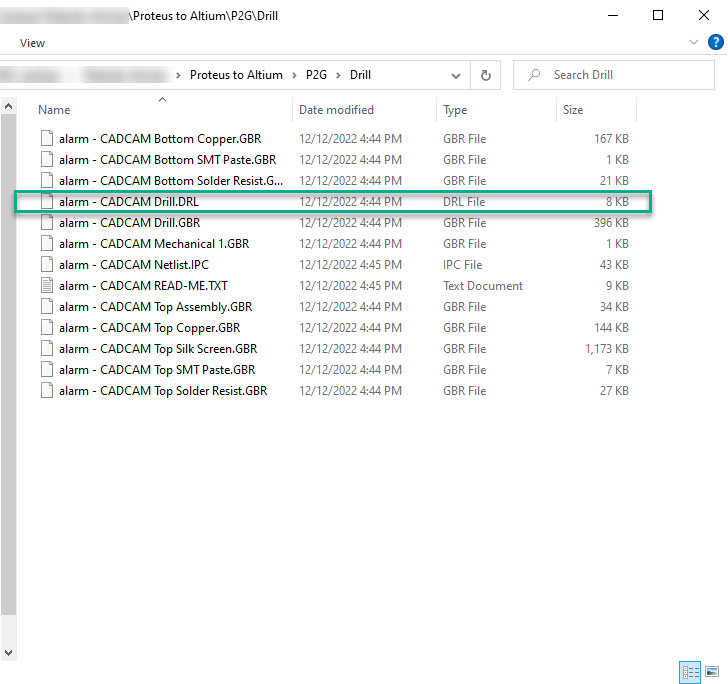
تبدیل فایل پروتئوس به گربر به اتمام رسیده است. ادامه کار در نرم افزار آلتیوم برای تبدیل گربرهای تولید شده به فایل PCB آلتیوم خواهد بود.
ادامه این مطلب را در قسمت دوم بخوانید…
منابع:
تماس با مرصا
با همکاران ما در شرکت مرصا ارائه دهنده خدمات طراحی، تولید و مونتاژ بردهای الکترونیکی تماس بگیرید و ما شما را در انجام پروژه های الکترونیکی یاری خواهیم کرد. مشتاقانه منتظر تماس شما هستیم، تامل نکنید و همین الان از طریق لینک زیر با ما تماس بگیرید.









